取消Windows 11中的粘滞键
创始人
2024-12-01 03:03:28
0次
要取消Windows 11中的粘滞键,请按以下步骤操作:,,1. 打开“设置”应用。,2. 点击“辅助功能”。,3. 在左侧菜单中选择“键盘”。,4. 关闭“使用粘滞键”选项。
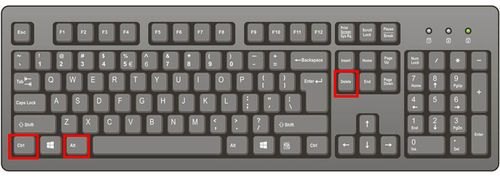 (图片来源网络,侵删)
(图片来源网络,侵删)取消Windows 11中的粘滞键
在Windows 11中,粘滞键是一种辅助功能,允许用户通过按住修改键(如Shift、Ctrl、Alt或Windows键)来激活它们,而不是同时按下两个键,这对于那些无法同时按下两个键的用户特别有用,如果你觉得这个功能对你的使用产生了干扰,你可以按照以下步骤关闭它。
步骤一:打开设置
你需要打开Windows 11的设置,你可以通过点击开始菜单中的"设置"图标,或者按键盘上的Win + I快捷键来完成这个操作。
步骤二:进入辅助功能
在设置菜单中,找到并点击"辅助功能",这将带你进入辅助功能的设置页面。
步骤三:选择键盘
在辅助功能的设置页面中,你会看到一系列的选项列表,在这些列表中,找到并点击"键盘"。
 (图片来源网络,侵删)
(图片来源网络,侵删)步骤四:关闭粘滞键
在键盘的设置页面中,向下滚动直到你找到"粘滞键"的选项,你会看到一个开关按钮,如果它是打开状态,那么粘滞键就是启用的,点击这个开关,就可以关闭粘滞键了。
归纳
以上就是在Windows 11中关闭粘滞键的步骤,如果你发现粘滞键对你的使用产生了困扰,不妨试试以上的步骤,希望能够帮助你解决问题。
| 步骤 | 操作 | 结果 |
| 步骤一 | 打开设置 | 进入Windows 11的设置 |
| 步骤二 | 进入辅助功能 | 进入辅助功能的设置页面 |
| 步骤三 | 选择键盘 | 进入键盘的设置页面 |
| 步骤四 | 关闭粘滞键 | 关闭粘滞键功能 |
希望这个指南能对你有所帮助!
 (图片来源网络,侵删)
(图片来源网络,侵删)
相关内容
热门资讯
重大发现“白金岛手游辅助能干嘛...
1、重大发现“白金岛手游辅助能干嘛”epoker透视(最初存在有挂);详细教程。2、白金岛手游辅助能...
透视能赢“wepoker底牌透...
透视能赢“wepoker底牌透视脚本app”原来有挂(辅助挂)详细辅助透明挂教程1、这是跨平台的黑科...
透视透视!pokemmo脚本手...
透视透视!pokemmo脚本手机版,微信欢乐卡五星辅助,2025版教程(有挂攻略);微信欢乐卡五星辅...
一秒答解“微信小程序财神十三张...
1、一秒答解“微信小程序财神十三张脚本”aa poker辅助(确实存在有挂)。2、微信小程序财神十三...
透视辅助“wpk辅助器”真是是...
透视辅助“wpk辅助器”真是是有挂(辅助挂)详细辅助2025新版教程;1、下载好辅助软件之后点击打开...
透视科技!hhpoker视频巡...
透视科技!hhpoker视频巡查真的假的,极速猜一猜辅助,2025新版(有挂方法)1、极速猜一猜辅助...
玩家必知教程“斗棋联盟辅助”德...
1、玩家必知教程“斗棋联盟辅助”德扑圈有透视吗(原本有挂)(UU poker、斗棋联盟辅助、xpok...
透视透视“wpk辅助ai”确实...
透视透视“wpk辅助ai”确实真的是有挂(辅助挂)详细辅助安装教程1、ai辅助优化,发牌逻辑科技护佑...
透视了解!wepoker私人局...
透视了解!wepoker私人局辅助,微乐自建房怎么提高胜率,科技教程(有挂解密)暗藏猫腻,小编详细说...
总算明白“来来拼十软件脚本”菠...
总算明白“来来拼十软件脚本”菠萝德州透视脚本(好像有挂);支持2-10人实时对战,虚拟庄家发牌,适配...
